Mate Desktop instalēšanas metode Debian 10:
Lai instalētu Mate darbvirsmu Debian 10, jums būs jāveic šādas darbības:
1. Noklikšķiniet uz cilnes Darbības, kas atrodas darbvirsmā, un parādītajā meklēšanas joslā ierakstiet termināli. Tagad noklikšķiniet uz meklēšanas rezultāta, lai palaistu termināli programmā Debian 10. Nesen palaistais termināļa logs ir parādīts šajā attēlā:

2. Kad terminālis ir veiksmīgi palaists, ierakstiet šādu komandu savā terminālā un pēc tam nospiediet taustiņu Enter:
sudo apt-get install mate-desktop-videPalaidot šo komandu, Mate darbvirsma tiks instalēta Debian 10. Šī komanda ir parādīta arī attēlā zemāk:

3. Pēc veiksmīgas iepriekš minētās komandas izpildīšanas jums pa vienam būs jāpalaiž visas zemāk minētās komandas jūsu terminālā. Šīs komandas ir paredzētas, lai lejupielādētu visus Ubuntu Mate tēma paketes, kas nepieciešamas Mate darbvirsmai, lai tā lieliski darbotos ar Debian 10. Visu šo komandu veiksmīgai izpildei būs nepieciešams pietiekami daudz laika, atkarībā no jūsu interneta ātruma. Vispirms ievadiet šādu komandu savā terminālā un pēc tam nospiediet taustiņu Enter:
wget http: // spoguļi.kodols.org / ubuntu / pool / universe / u / ubuntu-mate-artwork /ubuntu-mate-themes_16.04.6_viss.deb
Šī komanda ir parādīta šajā attēlā:

Tagad ievadiet šādu komandu savā terminālā un pēc tam nospiediet taustiņu Enter:
wget http: // spoguļi.kodols.org / ubuntu / pool / main / h / humanity-icon-theme /cilvēce-ikona-tēma_0.6.10_viss.deb
Šī komanda ir parādīta arī attēlā zemāk:

Pēc šīs komandas izpildīšanas ierakstiet šādu komandu savā terminālā un pēc tam nospiediet taustiņu Enter:
wget http: // spoguļi.kodols.org / ubuntu / pool / universe / u / ubuntu-mate-artwork /ubuntu-mate-icon-themes_16.04.6_viss.deb
Šī komanda ir parādīta šajā attēlā:

Visbeidzot, ierakstiet šo komandu savā terminālā un pēc tam nospiediet taustiņu Enter:
wget http: // spoguļi.kodols.org / ubuntu / pool / universe / u / ubuntu-themes /ubuntu-mono_14.04 + 16.04.20160415-0ubuntu1_all.deb
Šī komanda ir parādīta arī attēlā zemāk:

4. Pēc visu motīvu pakotņu lejupielādes jums būs jālejupielādē visi Tapetes Lai to izdarītu, jums būs jāizpilda zemāk minētās komandas pa vienai. Vispirms ievadiet šādu komandu savā terminālā un pēc tam nospiediet taustiņu Enter:
wget http: // spoguļi.kodols.org / ubuntu / pool / universe / u / ubuntu-mate-artwork /ubuntu-mate-wallpapers-common_16.04.6_viss.deb
Šī komanda ir parādīta arī šajā attēlā:

Tagad ievadiet šādu komandu savā terminālā un pēc tam nospiediet taustiņu Enter:
wget http: // spoguļi.kodols.org / ubuntu / pool / universe / u / ubuntu-mate-artwork /ubuntu-mate-wallpapers-xenial_16.04.6_viss.deb
Šī komanda ir parādīta attēlā zemāk:

Pēc divu iepriekšminēto komandu izpildīšanas ierakstiet šādu komandu savā terminālā un pēc tam nospiediet taustiņu Enter:
wget http: // spoguļi.kodols.org / ubuntu / pool / universe / u / ubuntu-mate-artwork /ubuntu-mate-wallpapers-common_16.04.6_viss.deb
Šī komanda ir parādīta arī šajā attēlā:

5. Līdz šim visi Motīvu un Tapetes pakotnes ir lejupielādētas. Tagad jums jāinstalē visi iepriekš lejupielādētie pakotnes. Lai to izdarītu, ievadiet šādu komandu savā terminālā un pēc tam nospiediet taustiņu Enter:
sudo dpkg -i *.debIepriekšminētajai komandai ir nepieciešamas root tiesības. Tāpēc tam seko “sudo” atslēgvārds. Tas ir parādīts arī zemāk esošajā attēlā:

6. Tagad izrakstieties no savas sistēmas un pēc tam piesakieties vēlreiz. Noklikšķiniet uz darbvirsmas cilnes Darbības un ierakstiet Izskats parādītajā meklēšanas joslā. Noklikšķiniet uz meklēšanas rezultāta, lai palaistu logu Izskats, kā izcelts šajā attēlā:
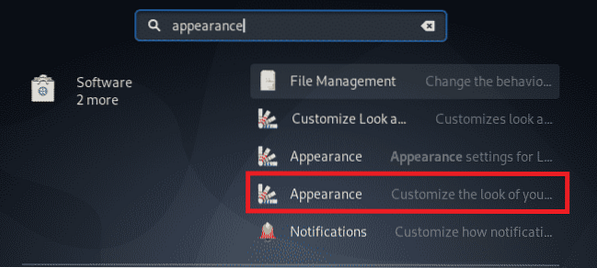
7. Logā Izskats noklikšķiniet uz Mate Izskats opcija, kā izcelta zemāk redzamajā attēlā:

8. Tagad noklikšķiniet uz Uzsākt poga, kā izcelta šajā attēlā:
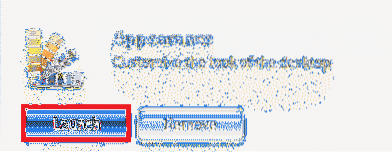
9. Visbeidzot atlasiet Ambiant-MATE tēma no loga, kas parādās, kā norādīts zemāk redzamajā attēlā:
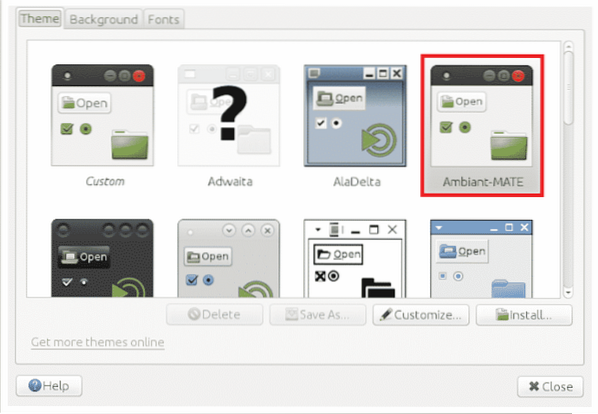
Secinājums:
Ievērojot šajā rakstā aprakstīto metodi, jūs varat ērti instalēt un izmantot Mate darbvirsmu Debian 10. Šajā rakstā aprakstītās darbības var šķist nedaudz sarežģītas, jo lielā skaitā komandu ir iesaistītas visā procesā. Tomēr, ja pareizi izpildāt katru soli, Mate darbvirsma noteikti var būt instalēta jūsu sistēmā. Viss, kas jums jādara, ir rūpīgi rūpēties par sintaksi. Turklāt jums jābūt arī nedaudz pacietīgam, jo visu šo komandu izpilde prasīs pietiekami daudz laika, it īpaši, ja jums ir lēns interneta savienojums.
 Phenquestions
Phenquestions


